시간이 많이 걸리는 양식을 작성하는 데 열중하지 않거나 필요한 앱에 불만이있는 경우 다음과 같은 좋은 소식이 있습니다. 자동 완성덕분에 더 이상 할 필요가 없습니다. . 자동 완성은 Google에서 도입 한 전용 프레임 워크로 자동 완성 서비스와 안드로이드 장치 의 앱 간 통신을 관리합니다.
이 서비스는 비밀번호 관리자 과 매우 유사하게 작동하며 비밀번호를 잊어 버려 스트레스를 덜고 데이터를 사용하여 다른 앱의 정보를 채 웁니다. 양식 필드를 채우는 데 시간이 덜 걸리고 특히 모바일 장치를 사용할 때 오타가 최소화되므로 사용자 환경이 향상됩니다.

자동 완성 프레임 워크는 비밀번호 관리자, 자동 완성 클라이언트 또는 데이터를 보유한 앱 및 서비스를 제공하는 Android OS와 같은 서비스로 구성됩니다. Android 기기를보다 부드럽고, 더 빠르고, 더 시원하게 작동하도록 설계된 기본 개선 사항 중 하나 인 모든 것이 함께 작동하는 플랫폼입니다.
자동 완성은 Android Oreo와 함께 제공됩니다. (8.0). 사용자 및 개발자에게는 Netflix 및 기타와 같은 지원되는 앱에 로그인 자격 증명을 쉽게 입력 할 수 있기 때문에 신의 선물입니다.
지원되는 앱에 로그인 할 때마다 Google의 자동 완성 서비스가 나타나고 Google의 하지만 비밀번호 관리 서비스를 사용하면 로그인 자격 증명을 입력 할 수 있습니다.
오늘 이전에는 Oreo 이전에 자체 시스템이 자동으로 채워지는 LastPass, 1Password 또는 Dashlane 과 같은 다른 비밀번호 관리자 앱과 호환됩니다. 몇 가지 해킹이있는 사용자 이름과 비밀번호. 더 이상 필요하지 않습니다.
이러한 앱이 설치되어 있으면 웹 페이지에 인증을 요청하거나 앱을 열 때 로그인 정보를 안전하고 자동으로 입력하라는 메시지가 표시됩니다.
자동 완성의 또 다른 큰 측면은 비밀번호 관리자에서 사용하지 않은 새 로그인이있는 경우 처음 로그인 할 때 데이터를 기본 관리자 앱에 저장하라는 메시지를 표시하는 것입니다.
Google 계정으로 자동 완성을 사용하는 방법
Google 계정은 온라인으로 제공되는 거의 모든 서비스에 가입 할 때 유용합니다. 사실,이 분야에서 Facebook의 가장 큰 경쟁자 일 것입니다.하지만 여전히 사용하려면 계정에 가입해야하는 다른 서비스가 있습니다.
대부분의 온라인 서비스는 사용자에게 선호하는 가입 및 가입 옵션을 제공합니다. Facebook 또는 Google 계정을 사용하여 로그인.
웹 사이트의 가입 페이지를 방문 할 때마다 Google 계정을 사용하여 가입 할 때 정보가 자동으로 채워집니다. 로그인 자격 증명을 Google 계정에 저장하는 Chrome의 자동 완성 기능으로 인해 가능합니다.
이제 Android 앱 및 기기에서 자동 완성을 사용하면 4 <와 같은 온라인 서비스에 대한 로그인을 저장할 수 있습니다와 같이 로그인하면 Google은 로그인 한 모든 Android 기기의 데이터를 자동으로 채 웁니다.
앱과 Android 기기에서 Google 자동 완성을 사용하도록 설정하려면 다음 단계를 따르세요.
Android 기기에서 설정으로 이동합니다.
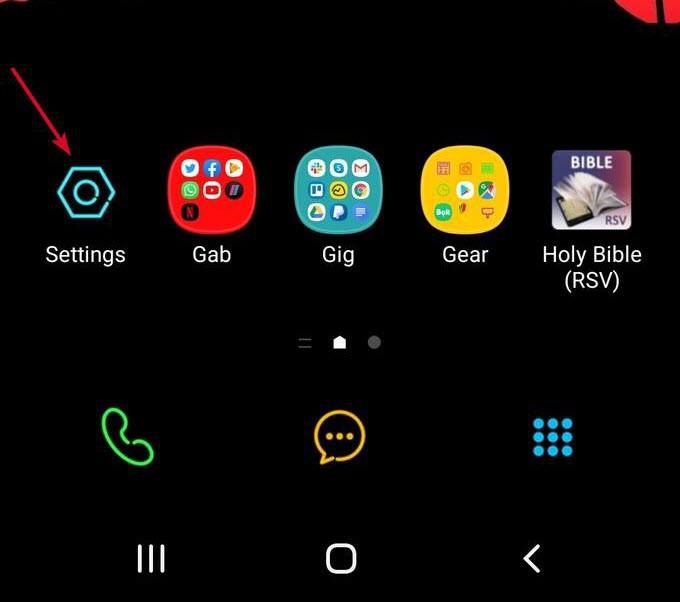
아래로 스크롤하여 시스템또는 일반 관리
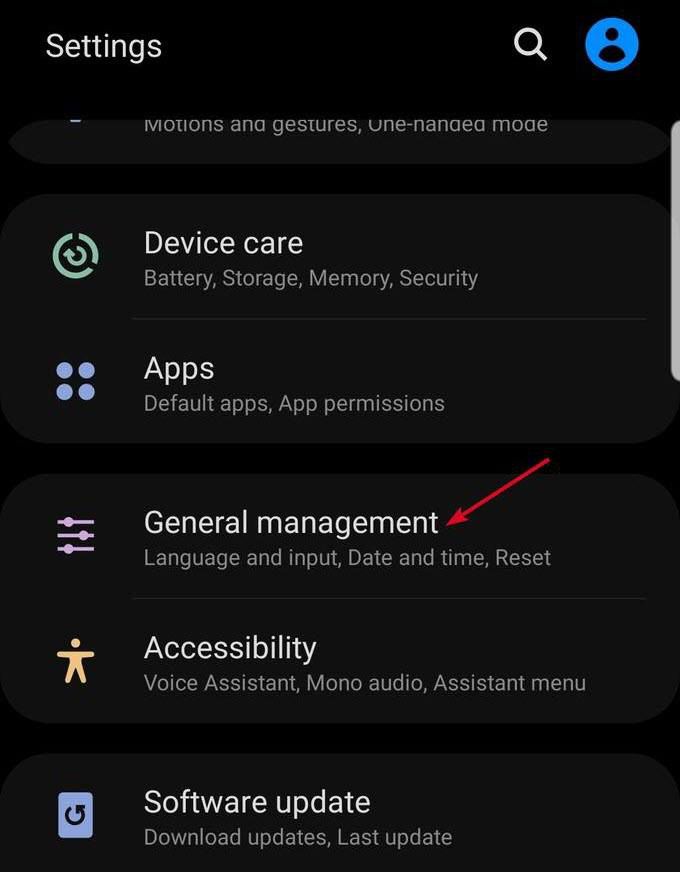
언어 및 시간(이것은 언어에 따라 표시되거나 표시되지 않을 수 있음) 사용할 수없는 경우 다음 단계로 이동하십시오.)
언어 및 입력을 선택합니다.
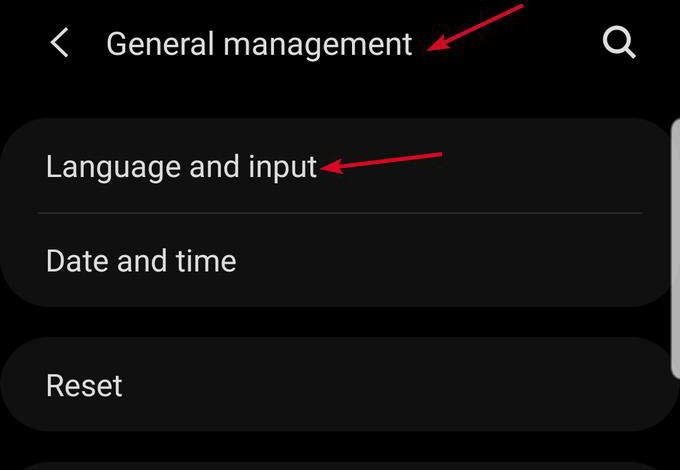
에서 고급 설정섹션 (입력 지원)을 누릅니다. 하단을 클릭하여 목록을 확장합니다 (Android 버전에 따라 다름).
자동 완성 서비스를 탭합니다.
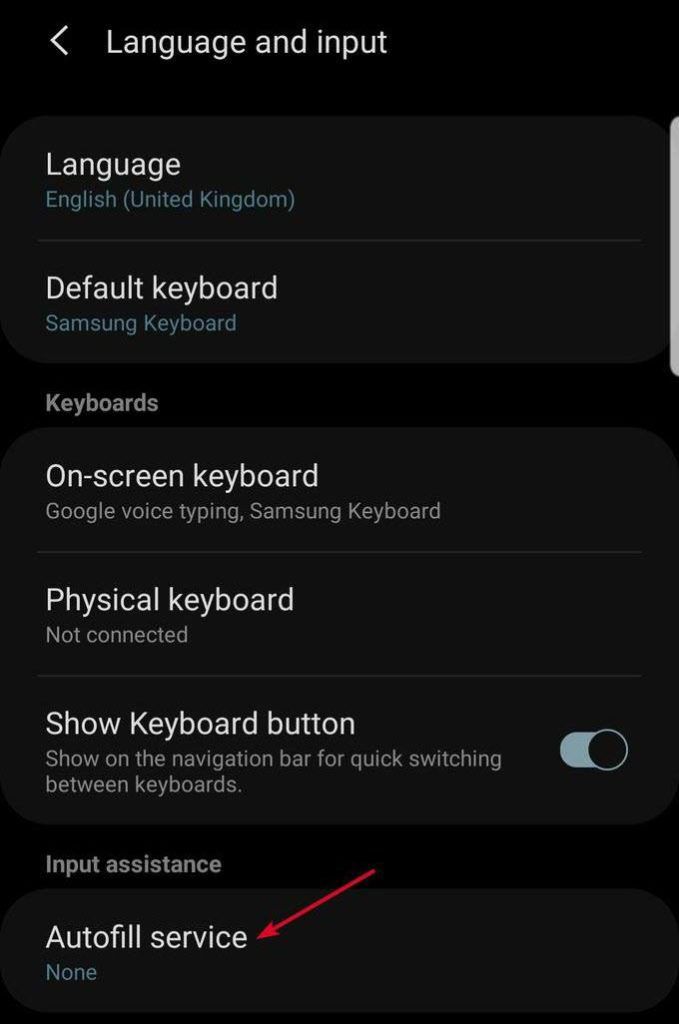
다음으로 Google을 탭하여 선택합니다 (기본값).
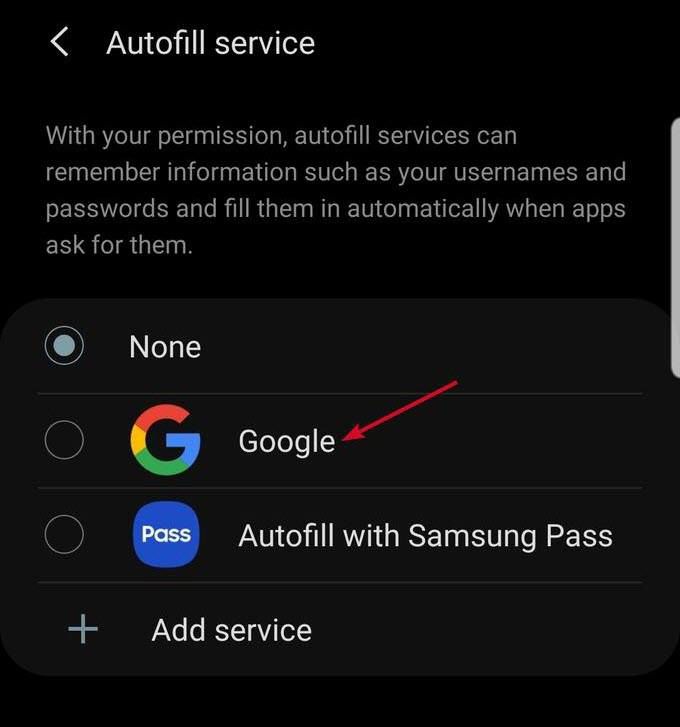
Google 자동 완성
자동 완성 서비스로 돌아갑니다.선택한 Google 앱 옆에있는 설정을 탭하십시오. Google에서 기본 자동 완성 서비스인지 확인할 수있는 정보를 보여주는 프롬프트가 표시됩니다.
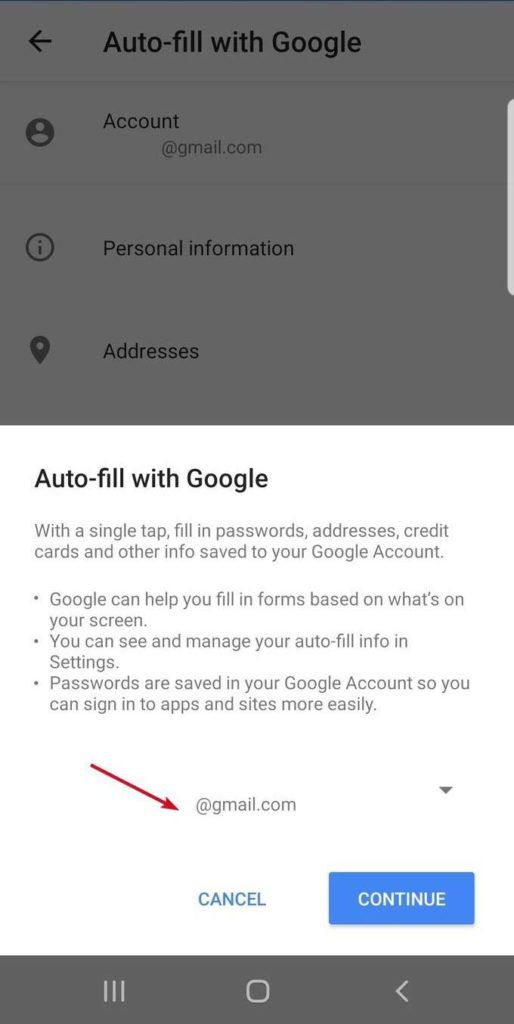
확인하려면 확인을 클릭하십시오. 자동 완성 서비스에 사용하려는 기본 이메일 주소를 선택합니다. 계속.
앱을 열고 메시지가 표시되면 로그인하여 자격 증명을 Google 계정으로 보내 서비스를 테스트합니다.
비밀번호 관리자로 자동 완성을 사용하는 방법
크롬, 원정 여행, 와 같은 내장 브라우저 비밀번호 관리자 7또는 오페라 은 시간을 절약하고 암호 관리를 편리하게합니다. 그러나 보안에 대한 잘못된 인식을 제공합니다. 특히 브라우저 위반이 발생하는 경우에는 견딜 수 없습니다.
별도의 전용 암호 관리자를 사용하면 더 강력하고 강력한 암호를 생성하고 유지할 수 있습니다. 그들은 브라우저에서보다 더 안전합니다. 현재 Google 자동 완성을 지원하는 비밀번호 관리자 앱에는 LastPass (Google 인증), Enpass, 1Password, Keeper 및 Dashlane이 포함됩니다.
자동 완성을 설정하여 작업하려면 비밀번호 관리자를 사용하려면 먼저 관리자 앱을 다운로드해야합니다. Android 기기에 이미 설치되어있는 경우 아래 단계에 따라 자동 완성 서비스를 설정하십시오.
Google 지원 비밀번호 관리자를 다운로드하여 설치합니다.
설정으로 이동 >시스템.언어 및 입력
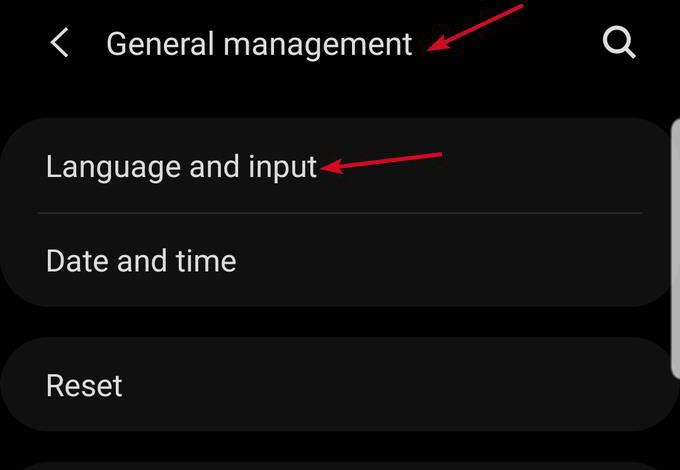
확장하려면 고급섹션을 탭하십시오. 자동 완성 서비스를 선택하고 비밀번호 관리자를 선택하십시오. 목록에 없으면 서비스 추가
를 탭하십시오.
앱을 열고 메시지가 표시되면 자동 완성[비밀번호 관리자] 사용. 예를 들어 기본 앱이 LastPass 인 경우 LastPass로 자동 채우기를 탭합니다.
비밀번호 또는 지문을 사용하여 인증하여 작업을 확인합니다. 원하는 앱에 로그인하여 사용하십시오.
이제 자동 완성을 사용하여 Google 계정 또는 비밀번호 관리자를 사용하여 로그인 자격 증명을 입력 할 수 있습니다. 앱에서 로그인을 누를 때마다 로그인 입력란에 Chrome 자동 완성과 마찬가지로 이메일 주소가 제안으로 표시됩니다.
타사 앱의 경우 로그인 화면을 떠나지 않고 비밀번호 관리자를 잠금 해제하고 자격 증명을 선택하라는 메시지가 표시됩니다.